تنظیمات پرداخت در ووکامرس (کاملترین آموزش تصویری)
در این آموزش میخوانید
سلام دوستان یوتا وردپرس، در ادامه آموزش ووکامرس به بخش تنظیمات پرداخت در ووکامرس رسیدهایم. این بخش مربوط به پرداختهای شما است و شما باید بهدرستی تنظیمات این بخش را انجام دهید. درگاه پرداخت در ووکامرس یک افزونه وردپرس است که به مشتریان این امکان را میدهد تا با استفاده از یک سیستم پرداخت برای کالاها یا خدمات شما پرداخت انجام دهند. شرکتهای زیادی هستند که درگاه پرداخت ارائه میدهند که در مقاله ” انواع درگاه پرداخت ” آنها را مورد بررسی قرار دادهایم.
شما هر کدام از شرکتها را انتخاب کنید یک افزونه برای وردپرس به شما ارائه میدهند که میتوانید بهراحتی و آن را نصب و فعال کنید. ما در ادامه آموزش از درگاه پرداخت واسط زرین پال استفاده میکنیم برای همه درگاهها نحوه کار یکسان است و شما میتوانید تنظیمات و پیکربندی آن را انجام دهید.
تنظیمات پرداخت در ووکامرس
برای ورود به بخش تنظیمات پرداخت در ووکامرس باید از مسیر ووکامرس >> پیکربندی >> درگاههای پرداخت اقدام نمایید.

تنظیمات پرداخت ها در ووکامرس
در اینجا روشهای پرداخت سایت خودتان را مشاهده کنید. حالا اگر یک روش دیگر یا یک درگاه دیگر را اضافه کنید در اینجا در دسترس قرار میگیرند. میتوانید با کشیدن و رها کردن روشها آنها را جابجا کنید.
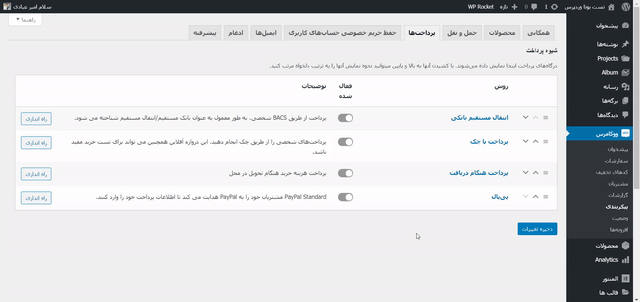
امکان جابجایی روش های پرداخت
افزودن درگاه پرداخت جدید
همانطور که ذکر شد درگاه پرداخت یک افزونه است و برای هر شرکت افزونه خاص خود را دارد. ما در اینجا از درگاه واسط زرین پال استفاده میکنیم. برای درگاههای مستقیم شما باید نماد اعتماد الکترونیکی و ساماندهی داشته باشید که دریافت آنها زمانبر است ولی با استفاده از زرین پال یا درگاههای واسط دیگر میتوانید در کمتر از چند ساعت یک درگاه ایجاد کنید.
مراحل کار
۱ – ابتدا وارد سایت زرین پال شوید.
۲ – روی ایجاد حساب کلیک کنید.
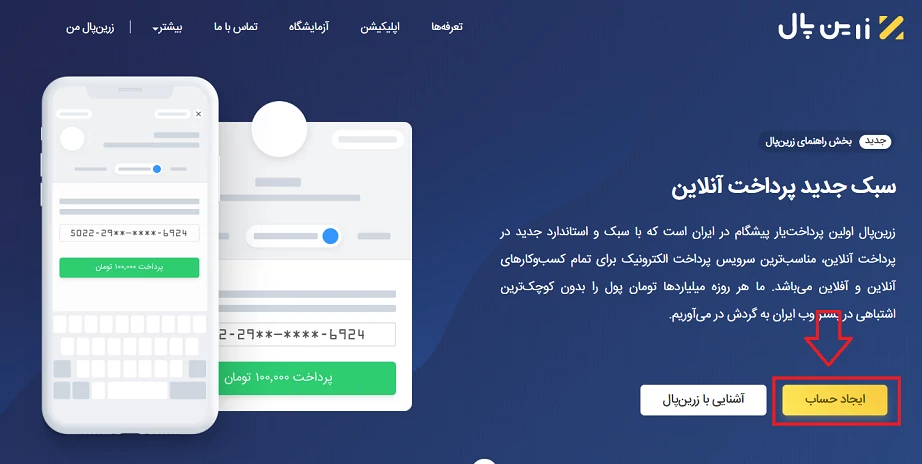
ایجاد حساب در زرین پال
۳ – در صفحه بازشده نام و نام خانوادگی و همچنین شماره موبایل خود را وارد کنید دقت کنید شماره موبایل را حتماً صحیح وارد کنید.
۴ – در مرحله بعدی شما باید شماره تماس خود را با یکی از روشهای گفتهشده تأیید کنید و وارد سایت شوید. روشهای در دسترس، استفاده از کد USSD، دریافت پیامک و استفاده از QR Code است.
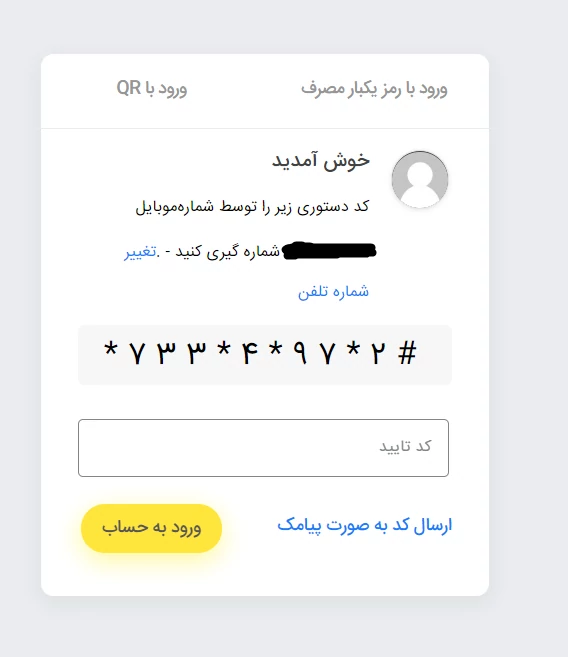
روش های ورود به زرین پال
۵ – بعد از ورود به سایت شما باید مشخصات خود را کامل کنید و مدارک خواستهشده را جهت تأیید حساب خود ارسال کنید.
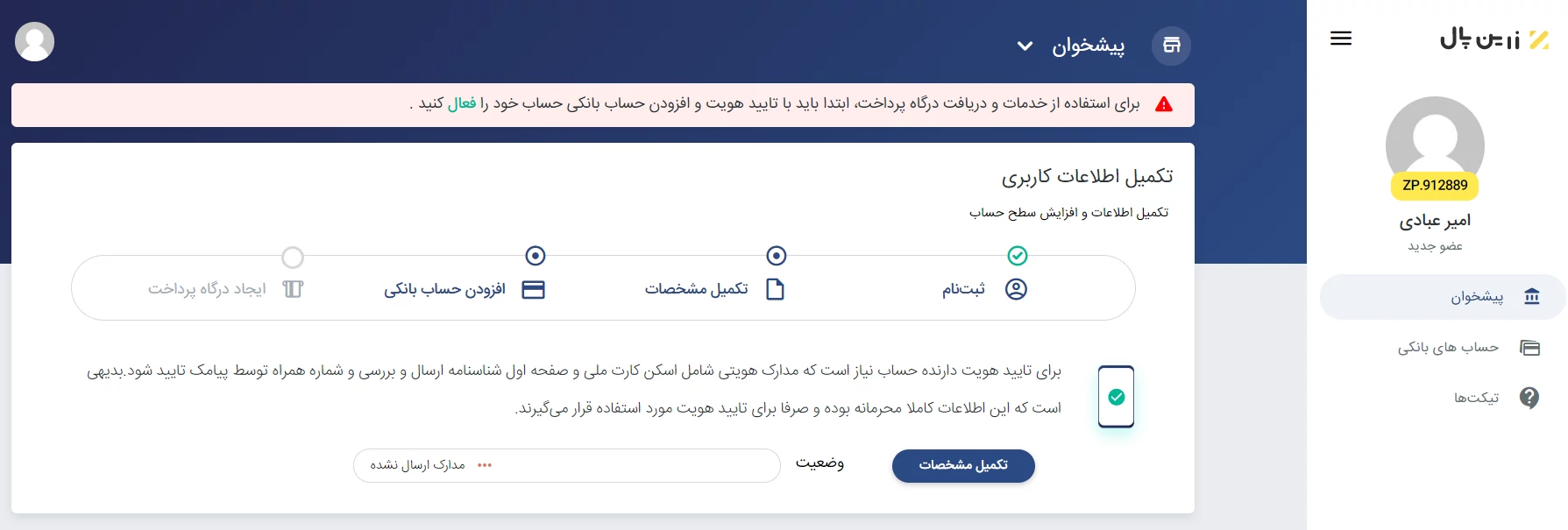
تایید حساب کاربری در زرین پال
۶ – همانطور که در تصویر مشاهده میکنید برای استفاده از خدمات و دریافت درگاه پرداخت، ابتدا باید با تأیید هویت و افزودن حساب بانکی حساب خود را فعال کنید. برای این کار روی تکمیل مشخصات کلیک کنید و مشخصات خود را کامل و ذخیره کنید
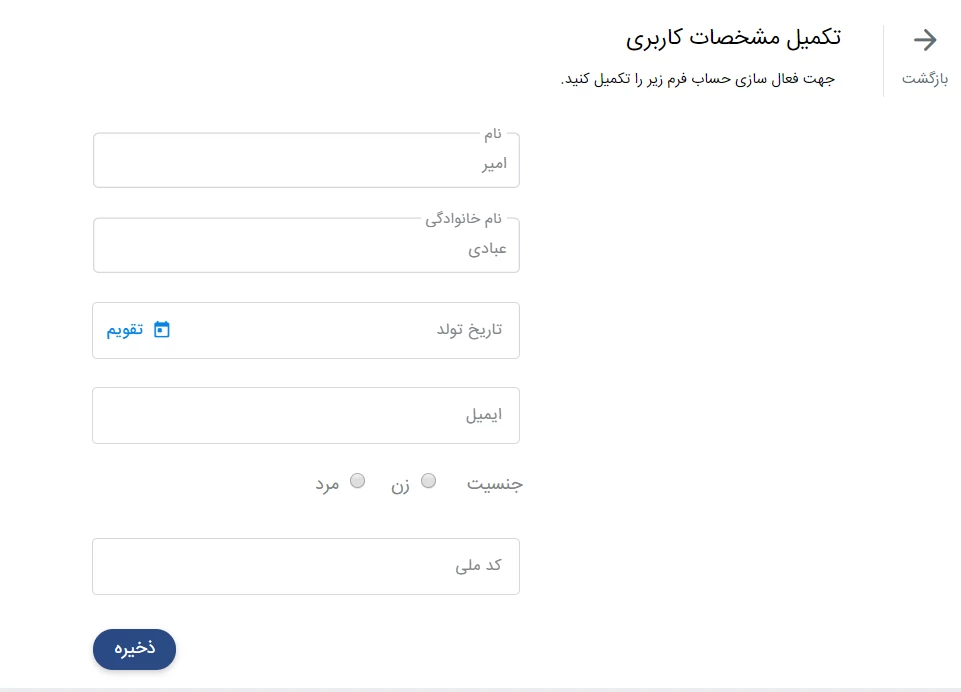
تکمیل مشخصات کاربری در زرین پال
۷ – در مرحله بعدی روی افزودن حساب بانکی کلیک کنید و شماره شبا خود را وارد کنید. برای دریافت شماره شبا بانکهای مختلف اینجا کلیک کنید.
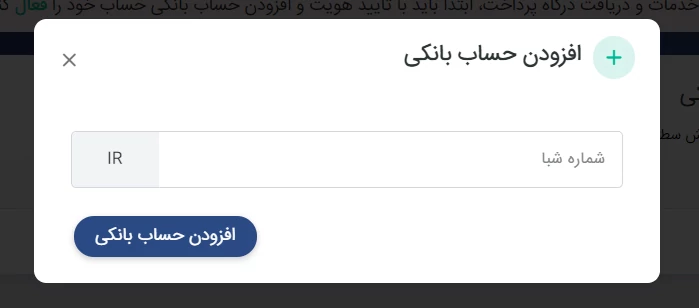
افزودن حساب بانکی در زرین پال
۸ – بعد از کامل کردن اطلاعات شما باید مدارک خود را جهت تأیید ارسال کنید. معمولاً در کمتر از ۸ ساعت مدارک شما تأیید میشود. حتماً مدارک خواستهشده را بهدرستی ارسال کنید تا سریع تأیید شوند.
۹ – بعد از تأیید مدارک خود، از بخش درگاههای پرداخت روی ایجاد درگاه پرداخت کلیک کنید و اطلاعات خواستهشده را پر کنید.
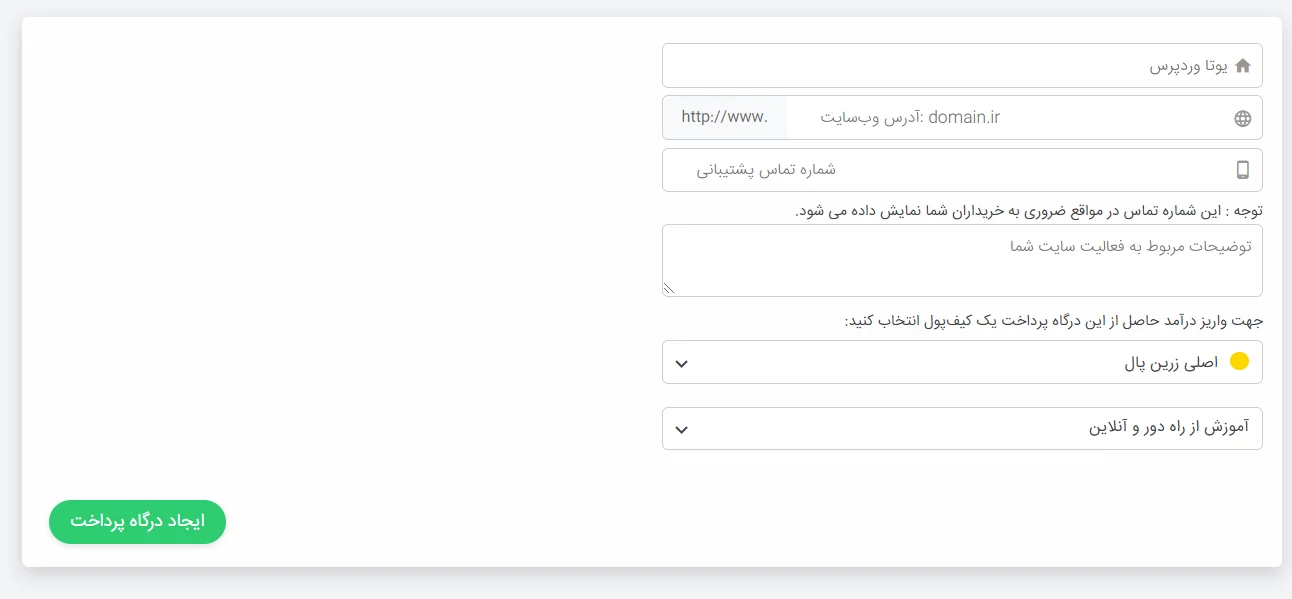
افزودن درگاه های پرداخت در زرین پال
۱۰ – بعد از وارد کردن اطلاعات و کلیک روی ایجاد درگاه پرداخت، درگاه پرداخت برای شما ایجاد میشود.
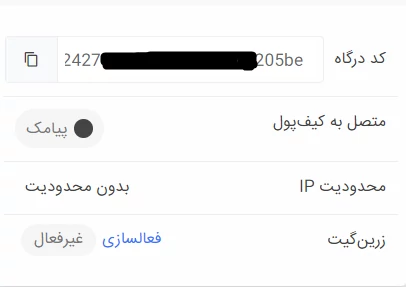
کد درگاه زرین پال
۱۱ – حالا وارد پیشخوان وردپرس خود شوید و از بخش افزونهها روی افزودن کلیک کنید. در بخش جستجو افزونههای رایگان کلمه zarinpal را جستجو کنید
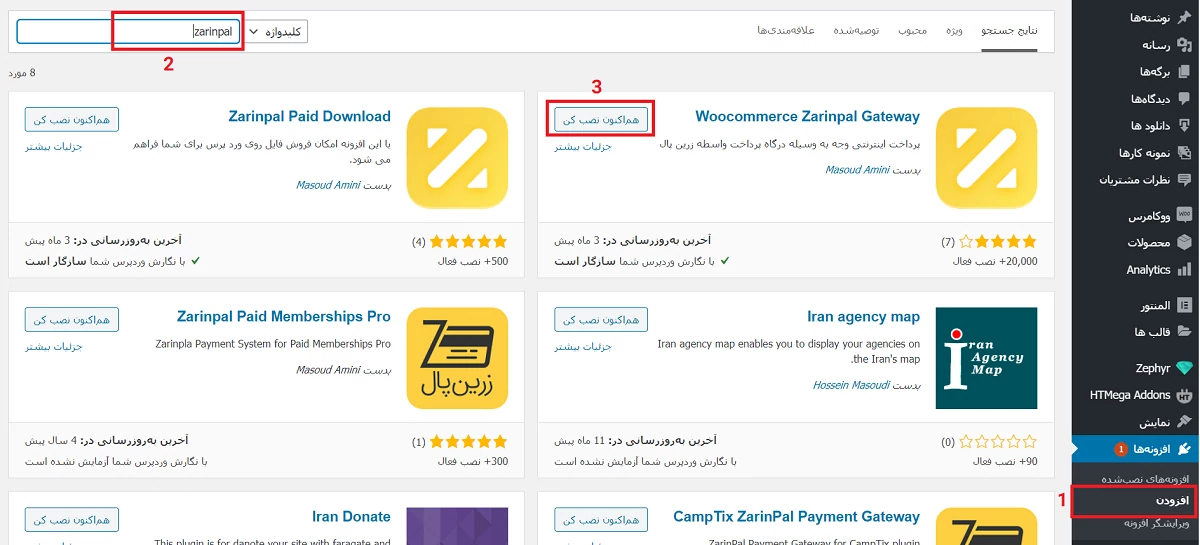
جستجو برای افزونه زرین پال
۱۲ – بعد از نصب و فعالسازی افزونه زرین پال، اگر به مسیر ووکامرس >> پیکربندی >> پرداختها برگردید، مشاهده میکنید که گزینه زرین پال هم اضافهشده است.
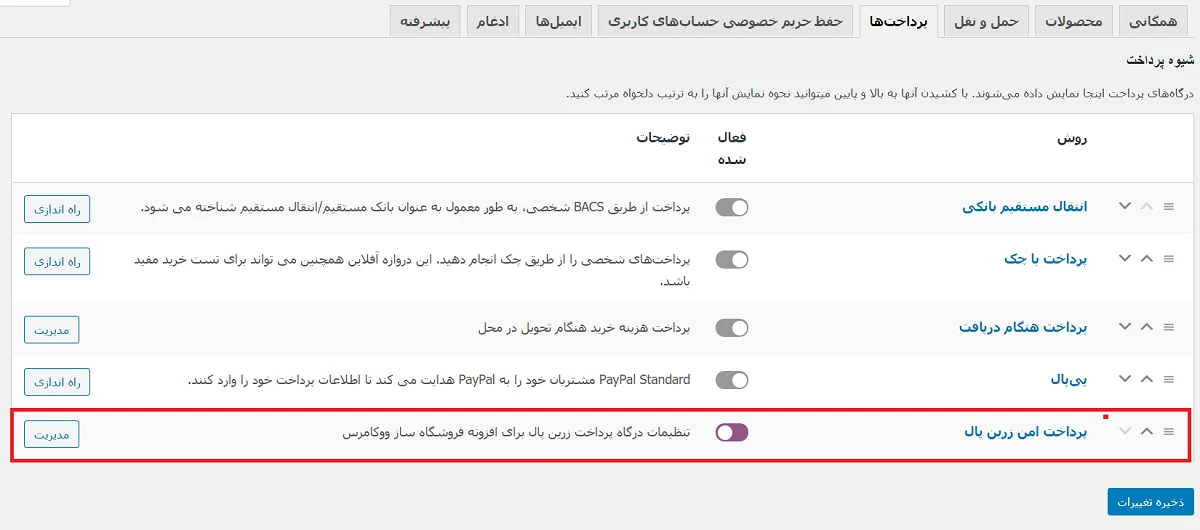
اضافه شدن افزونه زرین پال به بخش پرداخت ها
۱۳ – از بخش پرداخت امن زرین پال روی مدیریت کلیک کنید تا وارد بخش مدیریت افزونه زرین پال شوید.
۱۴ – در اینجا شما موارد خواستهشده را کامل کنید
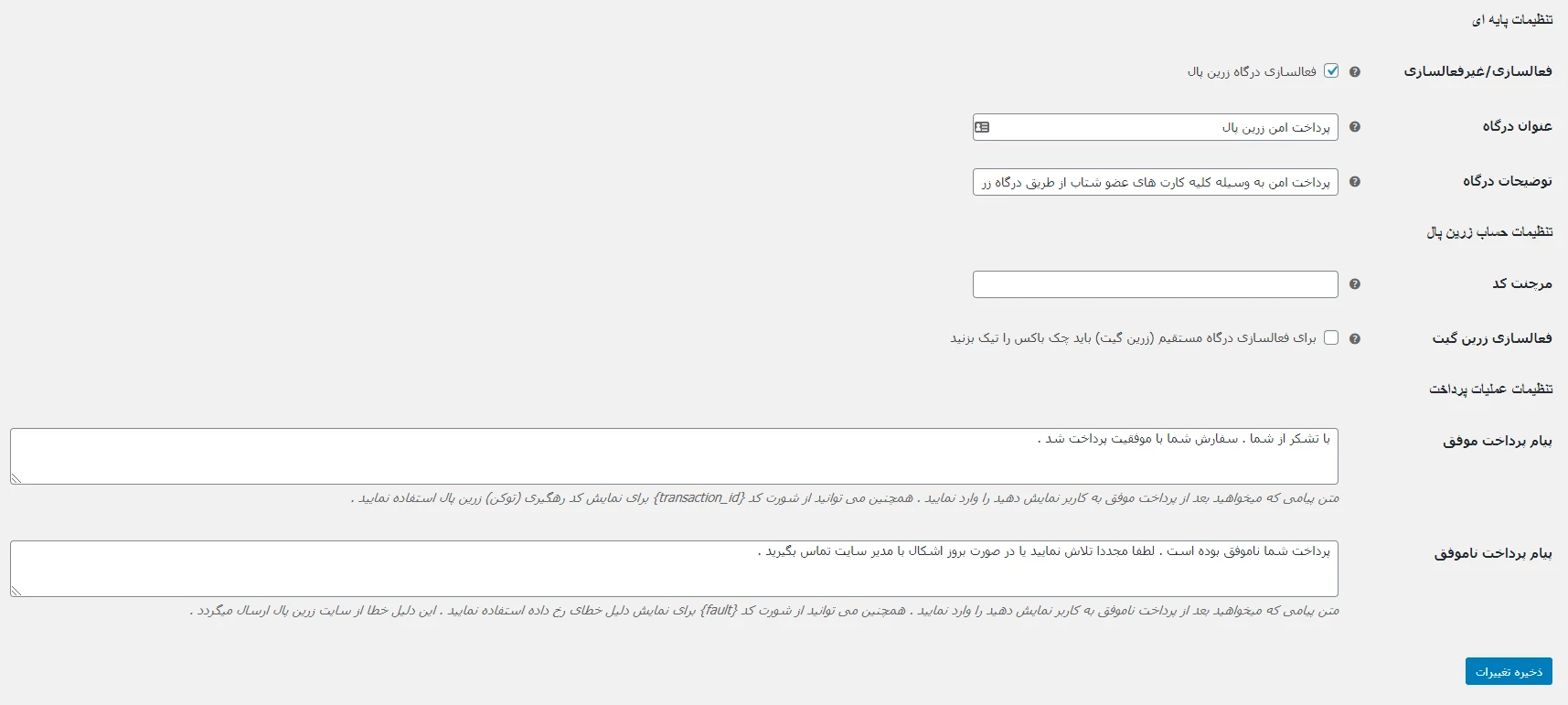
مدیریت افزونه زرین پال
فعالسازی/غیرفعال سازی: با فعال کردن این گزینه، پرداخت با زرین پال روی سایت شما فعال خواهد شد.
عنوان درگاه: در اینجا شما میتوانید عنوان درگاه خودتان را برای نمایش به کاربر وارد کنید.
توضیحات حساب زرین پال: در اینجا هم توضیحاتی را میتوانید برای راهنمایی کاربر وارد کنید.
مرچنت کد: در اینجا شما باید کدی را که از زرین پال دریافت کردهاید وارد کنید. وارد ناحیه کاربری خود در زرین پال شوید و از بخش درگاههای پرداخت، کد درگاه را کپی کرده و در اینجا قرار دهید.
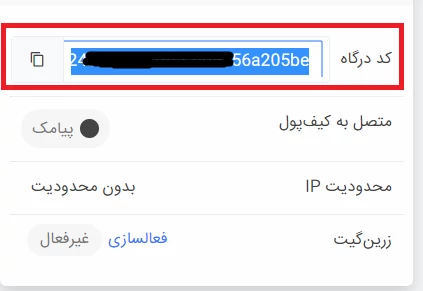
کپی کردن کد درگاه برای مرچنت کد

قرار دادن مرچنت کد در افزونه زرین پال
فعالسازی زرین گیت: در حال حاضر پرداخت در سایت شما بهصورت مستقیم نیست و کاربر باید روش پرداخت با زرین پال را انتخاب کند. اگر میخواهید کاربر مستقیم وارد بخش وارد کردن اطلاعات کارت بانکی خود شود ابتدا باید از ناحیه کاربری زرین پال، زرین گیت را فعال کنید سپس این گزینه را فعال نمایید.
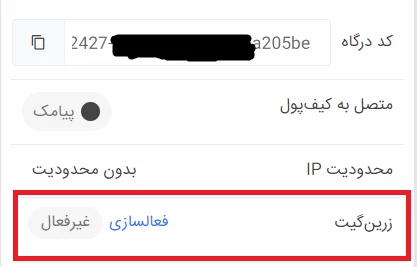
فعالسازی زرین گیت
پیام پرداخت موفق: در اینجا میتوانید پیامی که کاربر بعد از پرداخت مشاهده میکند را وارد کنید.
پیام پرداخت ناموفق: اگر هنگام پرداخت، خطایی رخ دهد شما باید یک پیام برای خطای خود به کاربر نمایش دهید در اینجا میتوانید پیام خطا را وارد کنید.
بعد از انجام تنظیمات دلخواه خود روی ذخیره تغییرات کلیک کنید.
۱۵ – حالا اگر وارد سایت خودتان شوید و وارد صفحه پرداخت شوید میتوانید درگاه پرداخت با زرین پال را مشاهده نمایید.
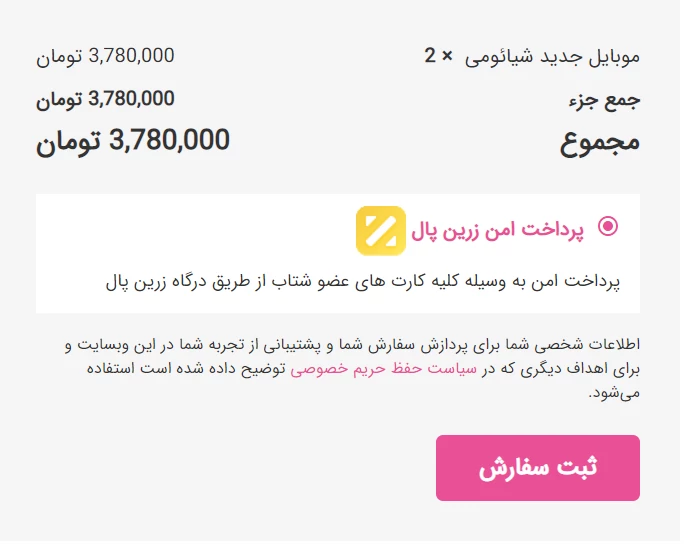
مشاهده صفحه پرداخت برای افزونه زرین پال
۱۶ – حالا اگر روی ثبت سفارش کلیک کنید وارد بخش پرداخت میشود. در بخش پرداخت کاربر میتواند چندین گزینه را جهت پرداخت انتخاب کند.
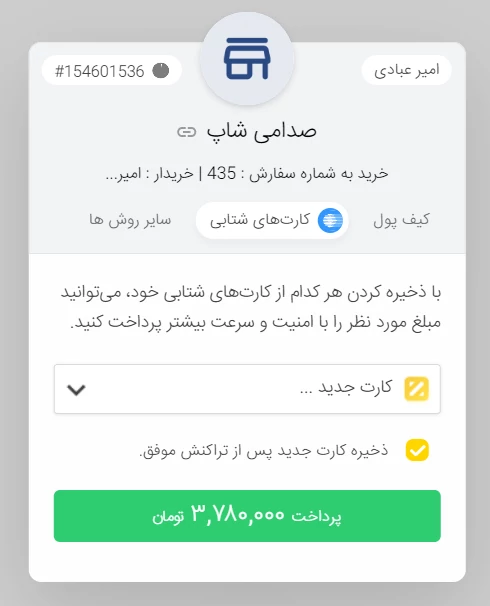
پرداخت با استفاده از زرین پال
اگر شما از زرین گیت استفاده کنید کاربر این بخش را مشاهده نمیکند و مستقیماً وارد بخش وارد کردن اطلاعات میشود. همچنین برای درگاههای مستقیم مانند پاسارگاد، ملی، ایران کیش و … هم این بخش وجود ندارد و کاربر مستقیم به درگاه پرداخت منتقل میشود.
روشهای آفلاین پرداخت در ووکامرس
در تنظیمات پرداخت در ووکامرس هر تعداد روش پرداختی که در سایت داشته باشید را میتوانید در بخش ووکامرس >> پیکربندی >> پرداختها مشاهده کنید. برخی از این روشها آفلاین هستند مانند انتقال مستقیم بانکی، پرداخت هنگام تحویل و پرداخت با چک. میتوانید هر کدام را که مدنظرتان است را فعال کنید و از آنها استفاده نمایید. کافی است روی راهاندازی کلیک کنید و تنظیمات مربوط به آن را انجام دهید.
انتقال مستقیم بانکی
انتقال مستقیم بانکی روشی است که کاربر با میتواند بعد از ثبت سفارش مبلغ را به شماره کارت یا شمارهحساب شما واریز کند. در این روش کاربر بعد از اینکه سفارش را ثبت کرد سفارش به حالت در دست بررسی منتقل میشود و بعد از اینکه پرداخت را انجام داد و شما اطمینان حاصل کردید که پرداخت انجامشده میتوانید محصول را به حالت تکمیل شده تغییر دهید.
اگر روی راهاندازی کلیک کنید وارد بخش تنظیمات این روش میشوید.
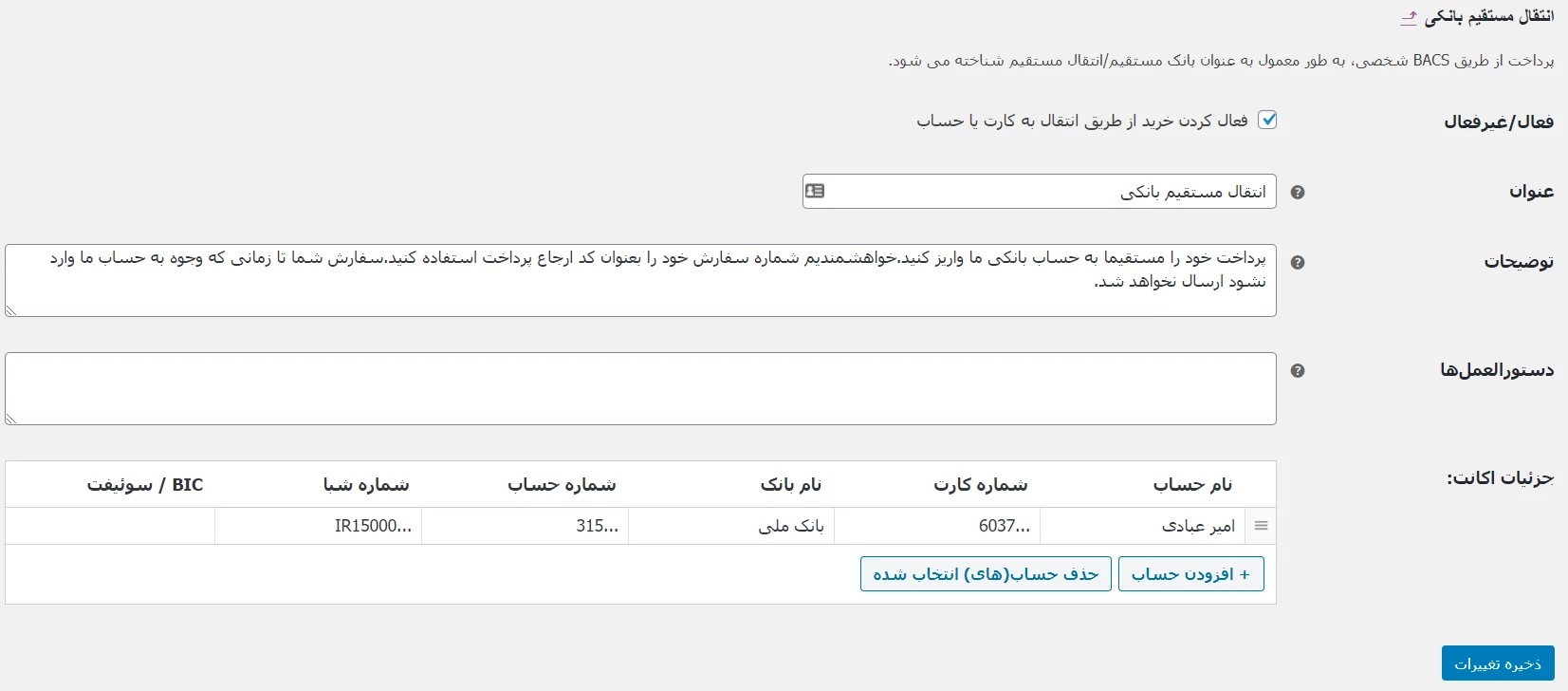
انتقال مستقیم بانکی در تنظیمات پرداخت ها در ووکامرس
فعال/غیرفعال: در اینجا میتوانید روش انتقال مستقیم را فعال یا غیرفعال کنید.
عنوان: در اینجا میتوانید عنوان روش را برای کاربر وارد کنید.
توضیحات: در اینجا میتوانید برای کاربر خود توضیحات تکمیلی را وارد کنید.
دستورالعملها: اگر روش پرداخت دستورالعمل خاصی دارد در اینجا وارد کنید.
جزئیات اکانت: در اینجا میتوانید جزئیات حساب خود را وارد کنید. این بخش بعد از اینکه کاربر سفارش را ثبت کرد نمایش داده میشود.
بعد از اینکه تغییرات را ذخیره کردید روش برای شما تنظیم میشود. کاربر بعد از ثبت سفارش با صفحه زیر روبرو میشود
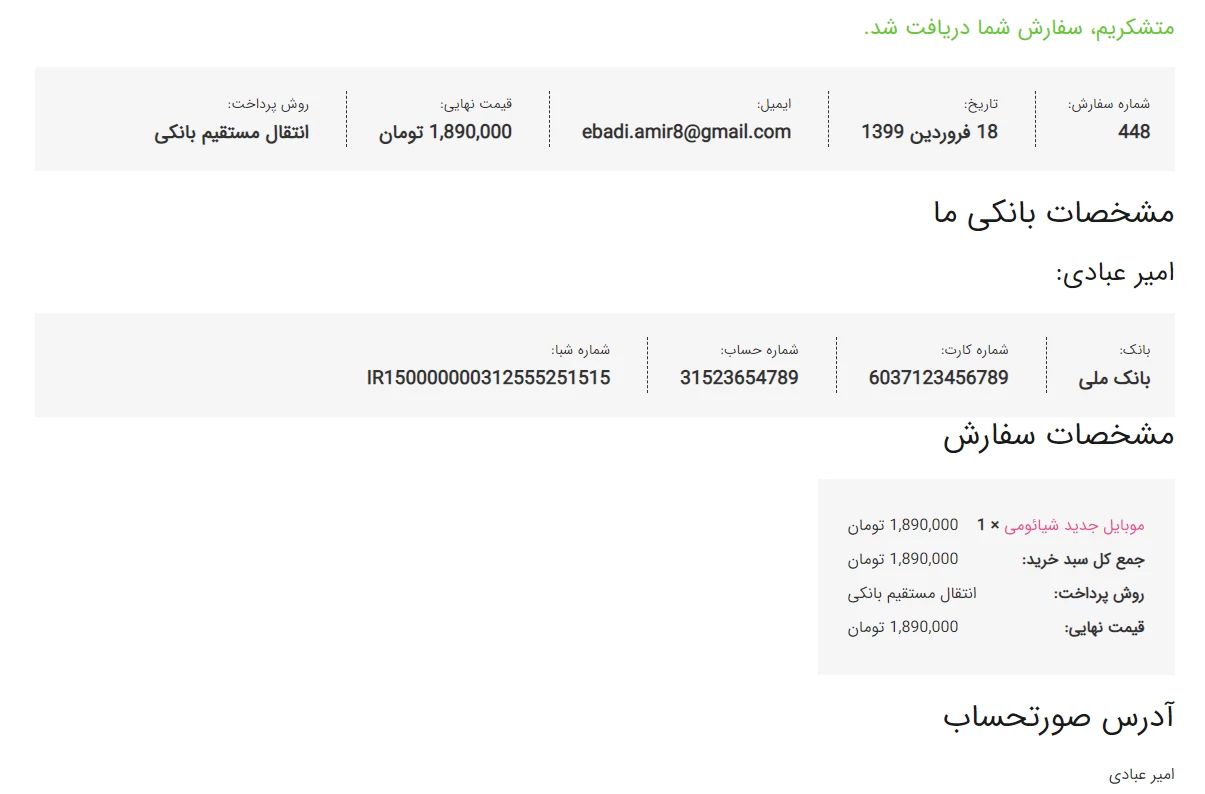
نتیجه انتقال مستقیم بانکی در ووکامرس
همچنین در بخش ووکامرس >> سفارشات، سفارش ثبتشده در حال بررسی است

ثبت سفارش در روش پرداخت با انتقال مستقیم بانکی
بعد از اینکه کاربر پرداخت را انجام داد شما میتوانید سفارش را به حالت تکمیل شده تغییر دهید.
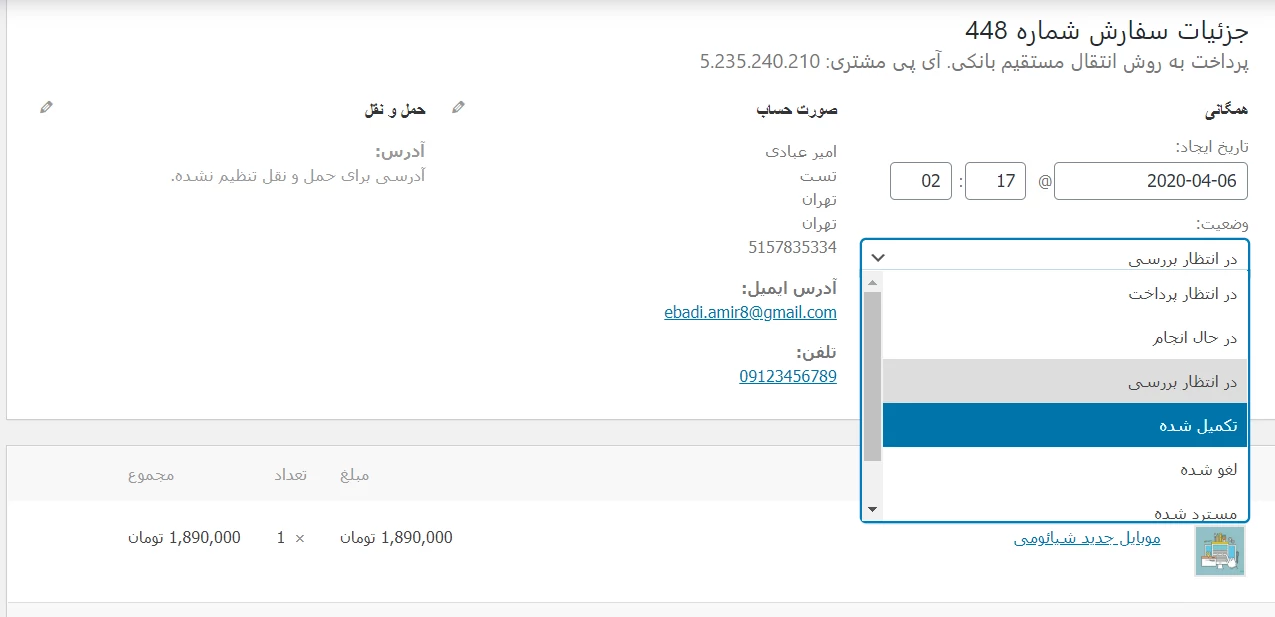
تکمیل کردن سفارشات در ووکامرس
پرداخت با چک
همانطور که از نام روش پیداست در این روش شما به ازای محصول یا خدماتی که ارائه میدهید چک دریافت میکنید. اگر روی راهاندازی کلیک کنید وارد تنظیمات آن میشود.
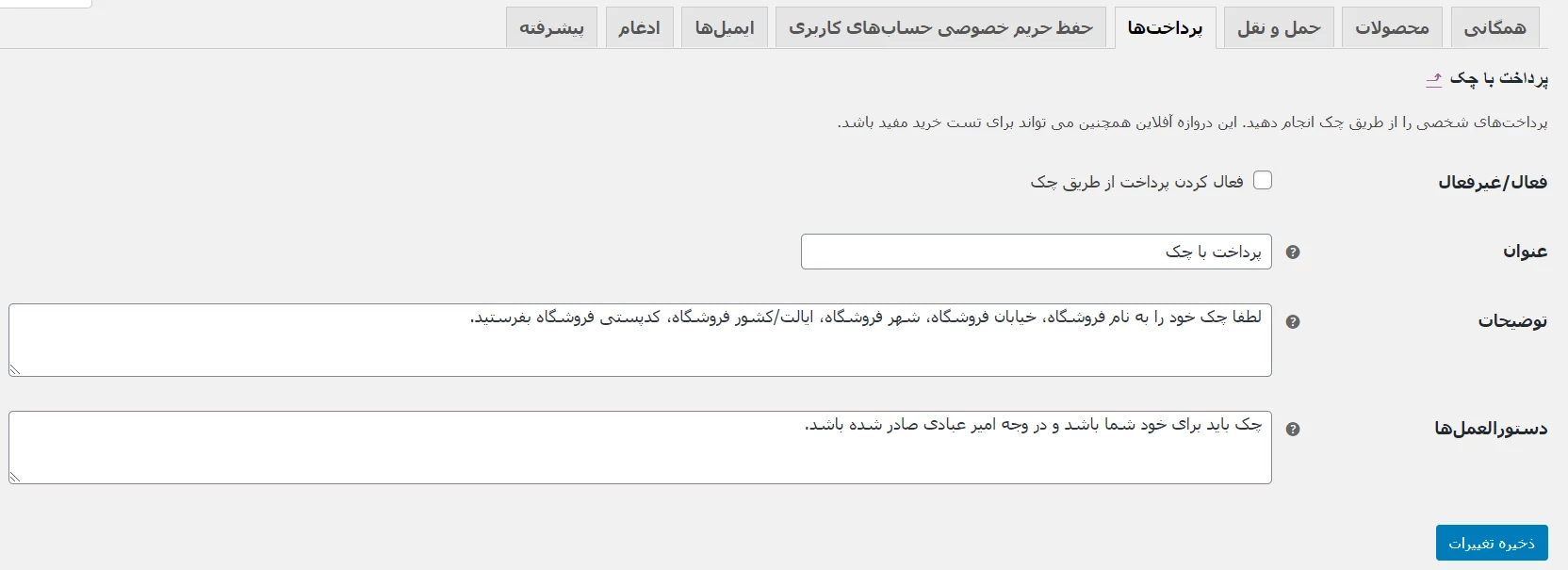
تنظیمات پرداخت با چک در ووکامرس
در اینجا همه گزینه کاملاً مشخص است و نیازی به توضیح بیشتری ندارد. دقت داشته باشید بخش دستورالعملها بعد از ثبت سفارش به کاربر نمایش داده میشود.
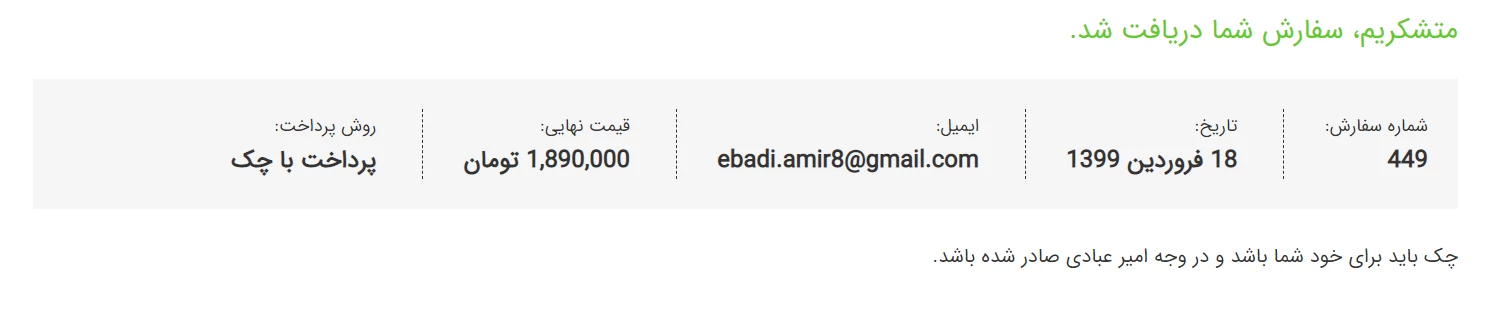
نتیجه دستورالعمل ها در تنظیمات پرداخت با چک ووکامرس
پرداخت هنگام دریافت
یکی از روشهایی که در تنظیمات پرداخت در ووکامرس بسیار کاربردی است روش پرداخت هنگام دریافت است. در این روش کاربر بعد از اینکه سفارش را دریافت کرد پرداخت را در منزل یا محل کار خود پرداخت خواهد کرد. با کلیک روی راهاندازی میتوانید وارد بخش تنظیمات این بخش شوید.
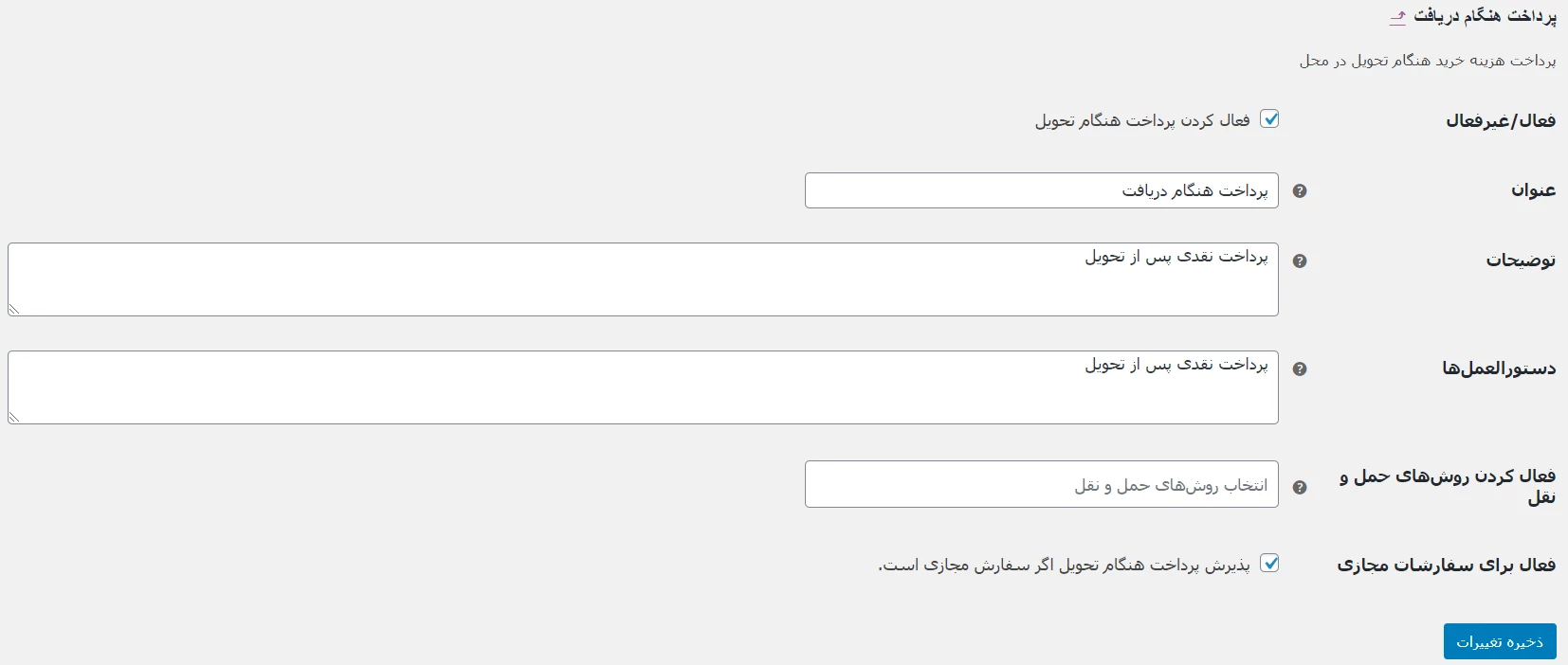
تنظیمات روش پرداخت هنگام تحویل در ووکامرس
گزینههای این بخش هم کاملاً واضح هستند فقط بخش فعال کردت روشهای حملونقل را شما باید انتخاب کنید. روشهای حمل نقل را میتوانید در مقاله ” تنظیمات حمل و نقل در ووکامرس ” بهصورت کامل مطالعه نمایید و روش حملونقل مناسب خودتان را انتخاب کنید.
همچنین گزینه فعال برای سفارشات مجازی بهتر است که غیرفعال باشد زیر در سفارشات مجازی شما محصولی ارسال نمیکنید بلکه لینک دانلود ارائه میدهید.
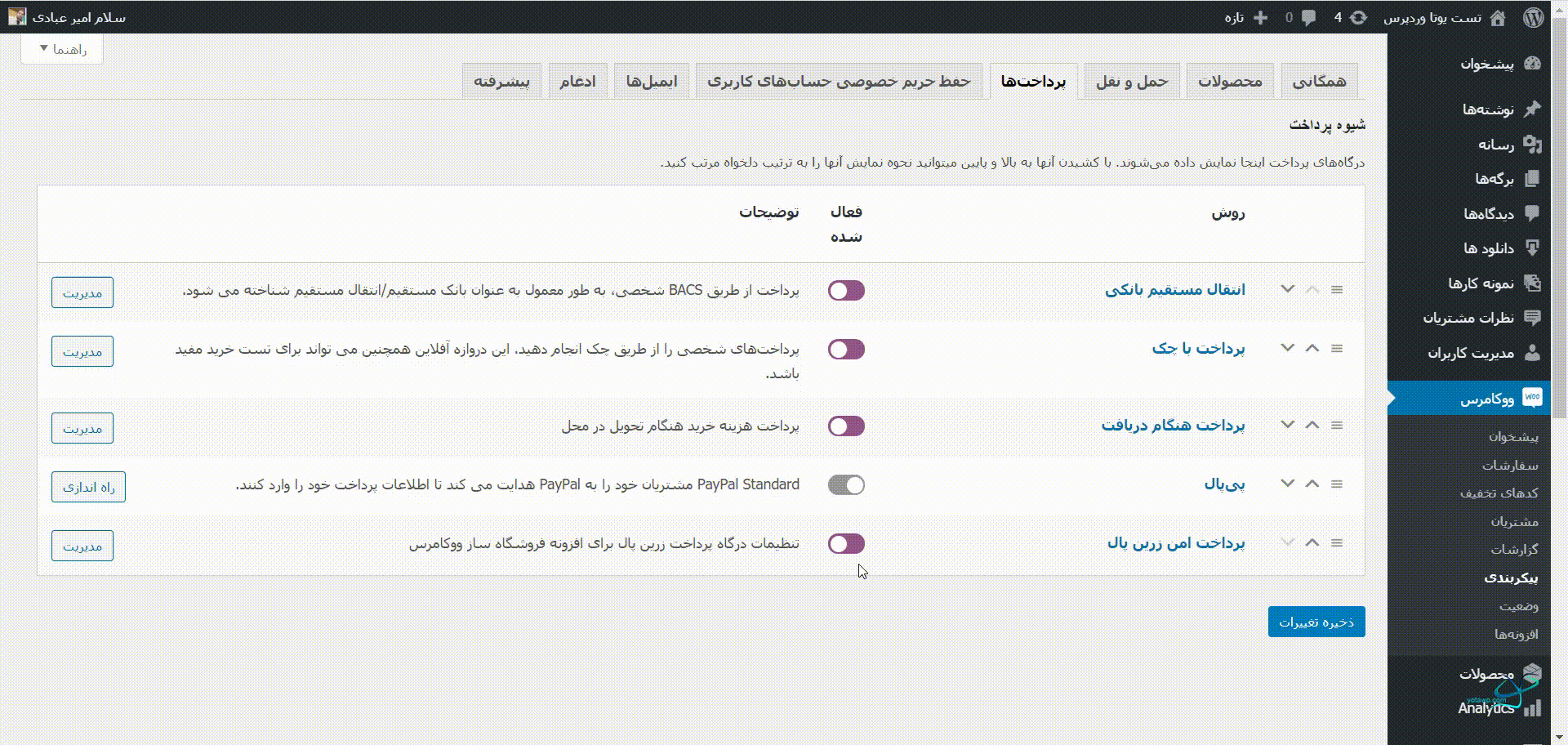
فعال و غیرفعال کردن روش های پرداخت در ووکامرس
بعد از اینکه روشهای پرداخت خود را در بخش تنظیمات پرداخت در ووکامرس انجام دادید میتوانید با استفاده از تاگلی که موجود است آنها را فعال یا غیرفعال کنید.

مشاهده همه روش ها در صفحه پرداخت
حالا اگر وارد بخش پرداخت خود شوید روشهای پرداختی که فعال کردهاید را مشاهده کنید. کاربر میتواند یکی از روشها را جهت پرداخت در سایت شما انتخاب کند.
سخن پایانی
برای اینکه پرداخت در سایت شما انجام شود حداقل به یک روش پرداخت نیاز دارید.
یک: تنها داشتن یک درگاه برای پرداخت میتواند یک ریسک باشد زیرا ممکن دروازه پرداخت با مسئله غیرقابل پیشبینی روبرو شود و امکان پرداخت در سایت شما وجود نداشته باشد.
دو: ارائه گزینههای مختلف برای پرداخت در سایت، این امکان را فراهم میکند که مشتریان همیشه بتوانند پرداخت را کامل انجام دهند.
البته دقت داشته باشید که درگاههای پرداخت بیشازحد هم زیاد مناسب نیست و احتمال اینکه مشتریان شما را هنگام پرداخت گمراه کند بالا میرود بهتر است بیش از سه درگاه پرداخت در سایت نداشته باشید.
اگر سؤالی یا پیشنهادی درباره مقاله تنظیمات پرداخت در ووکامرس دارید لطفاً در بخش دیدگاهها ذکر نمایید.
















